Этого кота не существует – я на iPad сгенерировал его сегодня за пару десятков секунд.
Год назад мы удивлялись возможности запускать нейросеть Stable Diffusion на Mac и генерировать простенькие, незамысловатые маленькие картинки за минуту-две.
Сегодня то же самое стало возможно в три, а иногда до 15 раз быстрее, при этом с несравнимо высоким качеством изображения, большей свободой, без сложной настройки, бесплатно. И всё ещё без интернета и передачи личных данных. Даже на iPhone и iPad.
Неделю назад создатели бесплатной нейросети Stable Diffusion выпустили её многократно ускоренную версию – SDXL Turbo. На быстрых компьютерах с мощной видеокартой она позволяет генерировать высококачественные изображения с той же скоростью, как вы пишете запрос – то есть практически в реальном времени, за считанные секунды.
Самый простой способ попробовать SDXL Turbo – установить программу Draw Things. Это лучшее приложение для локальной (без серверов и интернета) генерации изображений на мощностях вашего устройства Apple. У него нет ни одного аналога, а разработчик принципиально не просит за это денег и не добавляет никакой монетизации.
Менее чем через пять дней после релиза нейросети, в Draw Things появилась поддержка SDXL Turbo. Я попробовал ускоренный Stable Diffusion на своём Mac и iPad, до сих пор под впечатлением. И это, как обычно в мире нейросетей, только начало.
Что такое Stable Diffusion и SDXL Turbo
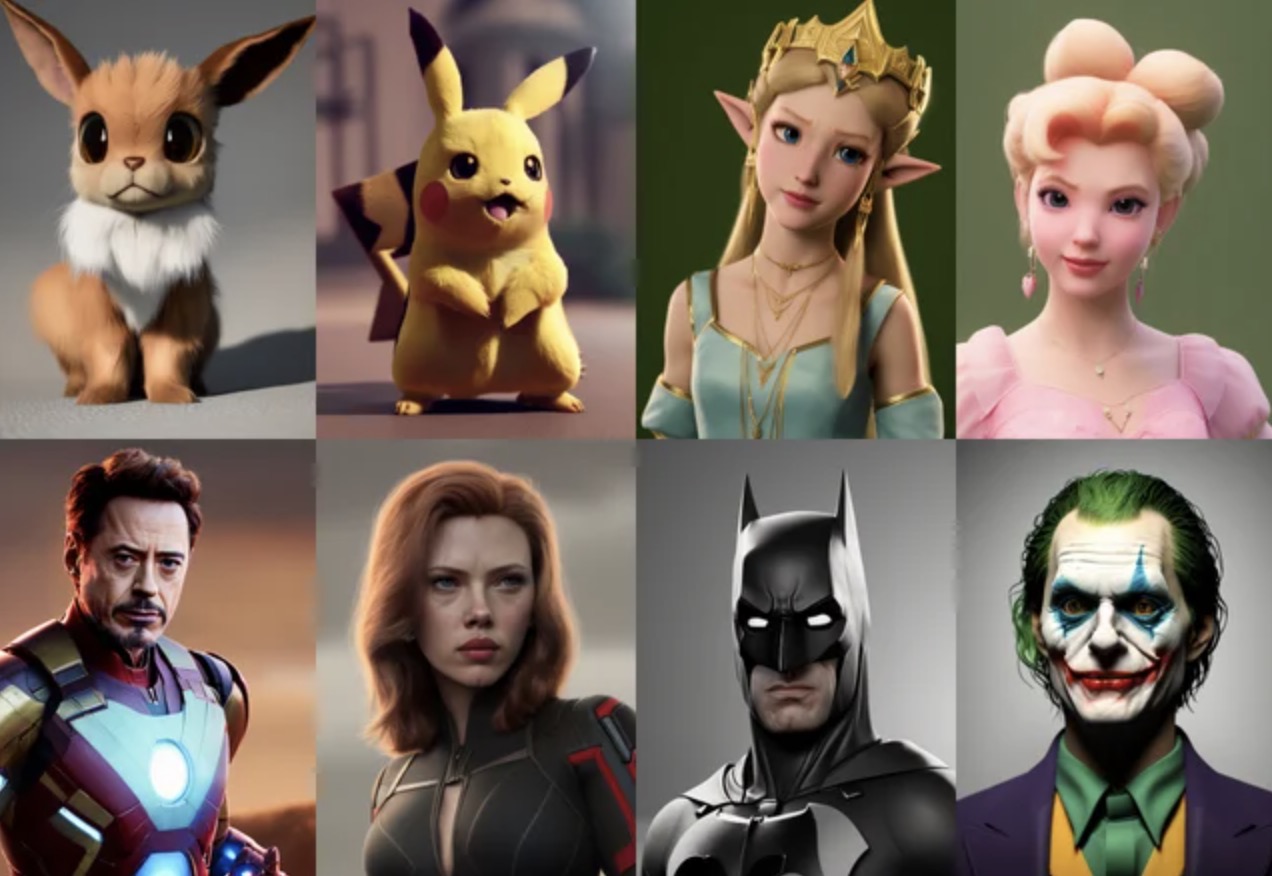
Кто пропустил, Stable Diffusion (SD) – лидирующая и самая продвинутая полностью бесплатная нейросеть, способная работать без интернета на современных устройствах. Чаще всего её используют для создания изображений. Согласен, что этим сегодня сложно удивить, особенно при доступности всяческих Имаджинариумов, популяризации Midjourney и ещё десятка аналогов от других компаний.
Главное преимущество SD по сравнению с остальными заключается в возможности 100% локального использования. В случае со всеми другими способами вы арендуете чьи-то вычислительные мощности в сети и имеете ограниченный контроль над ними, расплачиваясь либо личными данными, либо деньгами (и личными данными). А с SD вы можете скачать всё необходимое разом и создавать изображения полностью на своём девайсе. Никакого интернета, запросов на сервера, сливов данных непонятно куда, помесячной оплаты и тому подобных ограничений.
Новая версия SD, SDXL Turbo, многократно ускоряет процесс генерации картинок в высоком качестве. Вместо 20-40 так называемых «шагов» (steps) теперь достаточно 1, максимум 4 шага. Качество и точность при этом не сильно хуже, чем на обычном SDXL, просто скорость намного выше.
Что SDXL Turbo даёт вам на практике
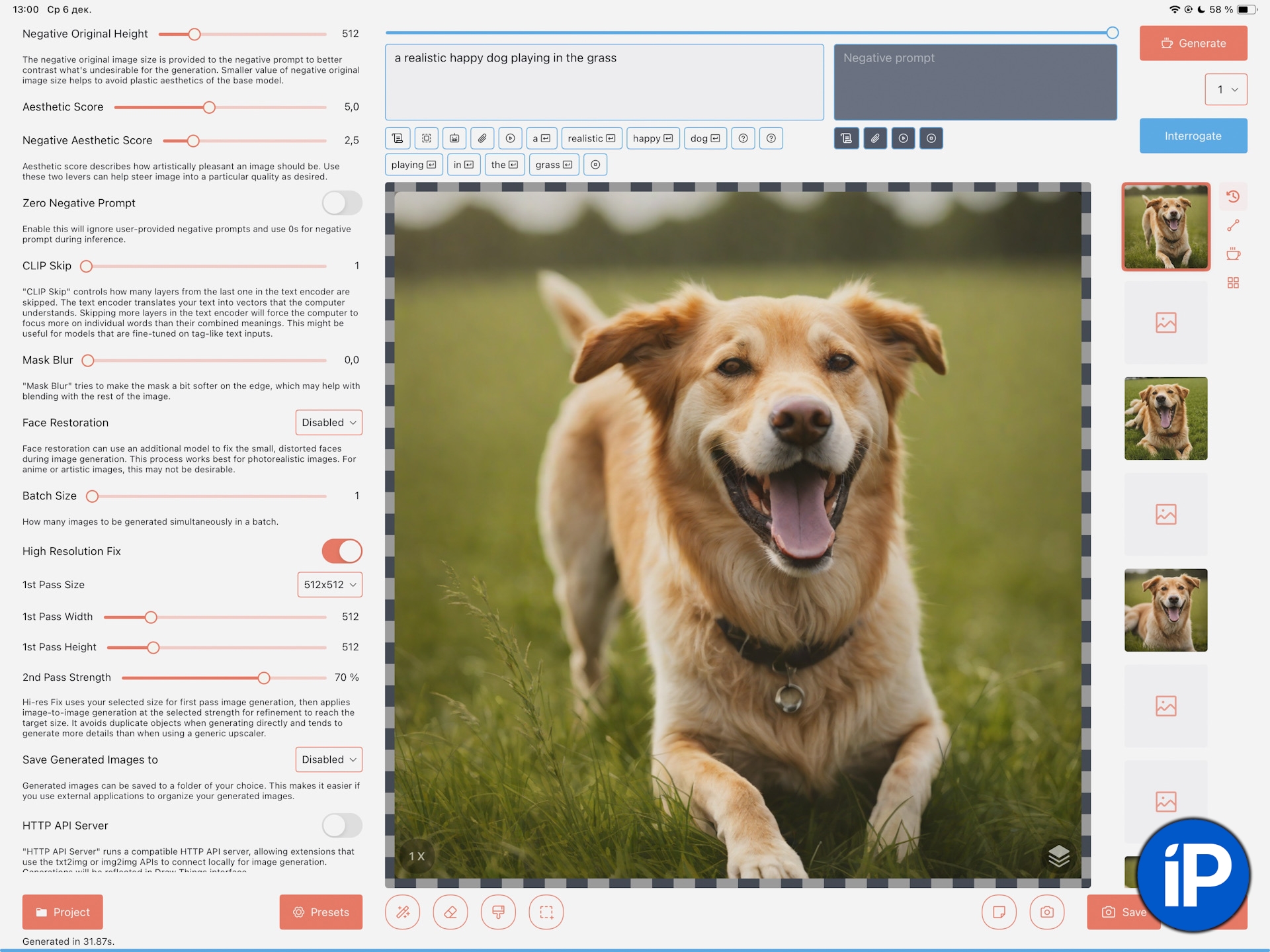
Возьмём программу Draw Things для iOS и macOS. В ней генерация изображения через SDXL (не Tubro) в 1024×1024 на iPad с процессором M1 занимает от 65 до 100 секунд. С учётом всех факторов, от разрешения картинки до мощности железа, это очень хороший результат. Был.
SDXL Turbo ускоряет этот процесс в несколько раз. Например, 25 секунд на iPad с процессором M1. А на Mac с процессорами Apple результат будет ещё быстрее. Например, такая же картинка на чипе M1 Max создаётся всего за 13 секунд.
Думаю, что на M2 Max или M3 Max получится добиться 7-8 секунд. Если вам это кажется медленным, напомню: изображение генерируется вашим устройством, а не супер-пупер дорогими серверами в интернете. Поэтому это без преувеличения крутой результат, который останется вашим навсегда. А метод будет работать вечно, даже если завтра все онлайн-сервисы в мире закроются (или введут платные подписки, лимиты и прочие условия использования).
Как установить и попробовать SDXL Turbo прямо сейчас
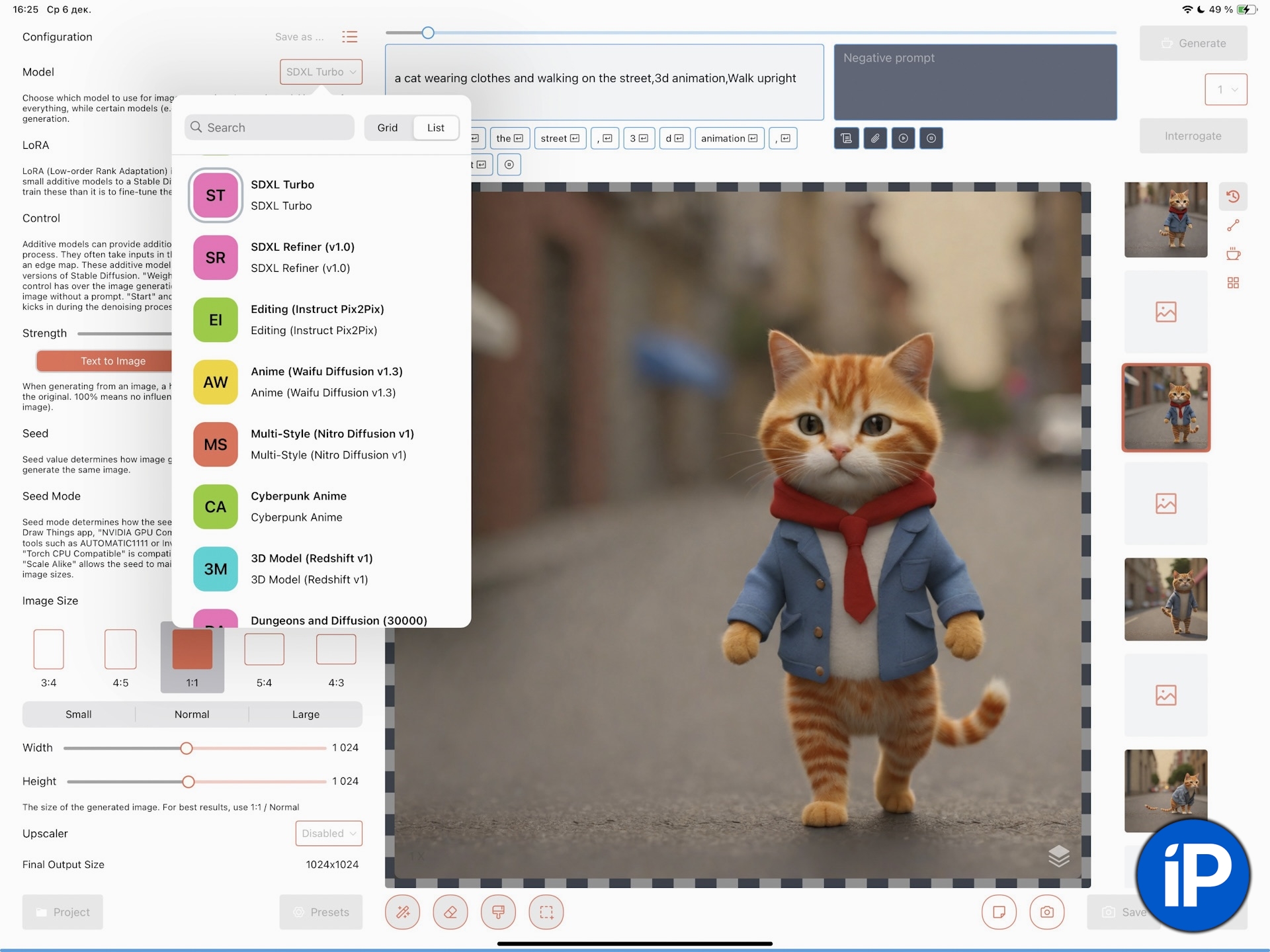
SDXL требует железо намного мощнее, чем обычный SD. У SDXL Turbo требования даже чуточку выше. Поэтому я рекомендую пробовать обновлённую нейросеть исключительно на гаджетах Apple с оперативной памятью от 8 гигабайт. Это iPhone 15, а также все iPad с чипами от M1 и мощнее.
Скорее всего, в течение недели появятся оптимизации, позволяющие успешно пользоваться SDXL Turbo на девайсах Apple с меньшим объёмом RAM, в том числе на iPhone предыдущих поколений. Пока что у меня не получилось завершить генерацию на iPhone 13 Pro Max (приложение вылетает в конце), а на iPad Pro с M1 всё работает корректно.
1. Скачиваем Draw Things из App Store. Это бесплатно, без рекламы, без регистраций и ограничений.
2. При запуске программы вам будет предложено скачать «чекпоинт» – очень грубо говоря, базу данных, которая позволяет SD генерировать картинки по вашему запросу. Выбирайте SDXL Turbo.
Предупреждаю, что файл весит 4.9 ГБ, с этим ничего не поделаешь.
3. После загрузки откроется окно генератора. В поле впишите запрос на английском языке. Но перед этим в настройках надо поменять:
▪ Sampler: LCM
▪ Image Size: разрешение на 1024×1024
▪ Seed: New seed on generation
▪ Steps: 4
▪ Original Image Size: 1024×1024
▪ Target Image Size: 1024×1024
▪ First Pass Size: 512×512
Это не рекомендуемые настройки, просто с ними у меня получились наилучшие результаты в текущей версии программы.
4. Жмём Generate, ждём. Не скрывайте приложение в iOS до завершения генерации. На Mac скрывать можно.
5. Понравилось? Тогда нажимаем на иконку Save для сохранения картинки в память устройства.
Вместо финала – 7 примеров того, что нагенерировал сегодня. Это не демонстрация максимальных возможностей SDXL Turbo, а лишь то, что можно ожидать без каких-либо усилий.









Войди и оставь комментарий
Или войди с помощью
Вещь.Тестировал ещё на старой версии.Здесь всё ещё лучше
У меня вылетает на 15 про, все настройки дефолтные
Кот существует. Его фотографии были использованы при обучении модели, поэтому он генерирует вариации конкретного кота. Равно как если генерировать Тома Круза, он будет выдавать лицо актёра, потому что обучались на его фотках.
Тоже вылетает на рекомендованных настройках на 15ProMax
@Тимур Хафизов, мне помогло закрыть все приложения сначала. После этого летает и генерит неплохие картинки.
Туда ещё оказывается можно скачать модели, в которых отключена цензура. Я думаю Тим Кука бы удар хватил, если бы он узнал, что чип A17 Pro в моём айфоне сгенерировал женскую грудь :)
Рекомендуем
Нашли орфографическую ошибку в новости?
Выделите ее мышью и нажмите Ctrl+Enter.